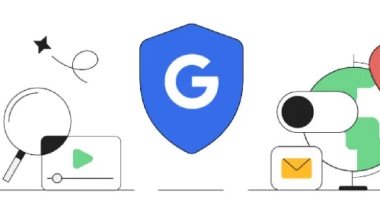فكر في كل ما تفعله عبر Chrome وGmail وخرائط Google وYouTube وكل شيء آخر تمتلكه جوجل، وستحصل على فكرة عن مقدار البيانات التي تتنازل عنها للشركة كل يوم، بالنسبة لمعظمنا إنه كثير.
سواء كنت تعتقد أن جمع البيانات والإعلانات المستهدفة يمثل تجارة جديرة بالاهتمام مقابل التطبيقات المجانية التي تحصل عليها في المقابل، فإن جوجل توفر على الأقل لوحة تحكم شاملة عبر الإنترنت يمكنك استخدامها لرؤية بعض ما يتم جمعه، وفقا لتقرير ذا فيرج.
ويمكنك استخدامه لحذف كل ما جمعته Google بالفعل، أو منعه من جمع أي شيء في المستقبل، أو حذف بياناتك تلقائيًا بعد فترة محددة (مثل ثلاثة أشهر).
ويمكنك أيضًا استخدام هذه الميزات لمسح السجلات إذا كنت تخطط لحذف حساب جوجل الخاص بك على الرغم من أن عملية حذفه يجب أيضًا أن تمسح جميع البيانات المرتبطة بحسابك.
إليك كيفية استخدام الخيارات المتاحة لك:
-افتح صفحة حساب Google الخاص بك في متصفح ويب من اختيارك.
- قم بتسجيل الدخول إذا كنت بحاجة إلى ذلك، من هذه الشاشة، يمكنك رؤية اشتراكاتك في Google، والأجهزة التي قمت بتسجيل الدخول إليها باستخدام حساب Google الخاص بك، وكلمات المرور التي ربما تكون قد حفظتها، من بين معلومات أخرى.
في الوقت الحالي، نحن مهتمون بالبيانات، لذلك لحذفها قم بالتالي:
* اضعط فوق البيانات والخصوصية على اليسار.
* ابحث عن إعدادات التاريخ وهي مقسمة إلى ثلاث فئات رئيسية: الويب والتطبيقات، والموقع، ويوتيوب.
* اضغط فوق الزر "نشاطي" الموجود أسفل هذا القسم لرؤية قائمة كاملة بهذه البيانات، ستشاهد كل ما قمت به وتم تسجيله في منتجات Google، بدءًا من الأحدث.
* حدد تصفية حسب التاريخ والمنتج لقصر النتائج على نطاقات زمنية معينة أو تطبيقات معينة.
* لإزالة أحد الفلتر الذي قمت بتطبيقه، اضغط فوق X بجواره في أعلى القائمة.
* اضعط فوق أي إدخال في القائمة لرؤية المزيد من التفاصيل حوله إذا كانت متوفرة، ويمكنك فتح مقاطع فيديو YouTube التي شاهدتها، على سبيل المثال، أو مواقع الويب التي قمت بزيارتها.
احذف بياناتك
عندما يتعلق الأمر بالبيانات التي تم جمعها وتسجيلها بواسطة Google بالفعل، يمكنك محوها بعدة طرق مختلفة:
1 إذا كنت تنظر إلى قائمة الأنشطة الكاملة، فاضغط على حذف (على يمين عامل التصفية)، يمكنك مسح السجلات من الساعة الأخيرة أو اليوم الأخير أو ضمن نطاق مخصص، ويمكنك أيضًا الضغط فوق "دائمًا" لحذف كل شيء.
2 إذا قمت بتصفية القائمة حسب التاريخ أو المنتج، فاضغط فوق حذف النتائج : يؤدي هذا إلى مسح كل ما يطابق عامل التصفية.
3 سواء تمت تصفية القائمة أم لا، يمكنك الضغط فوق X بجوار أي إدخال فردي لحذفه.